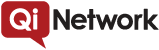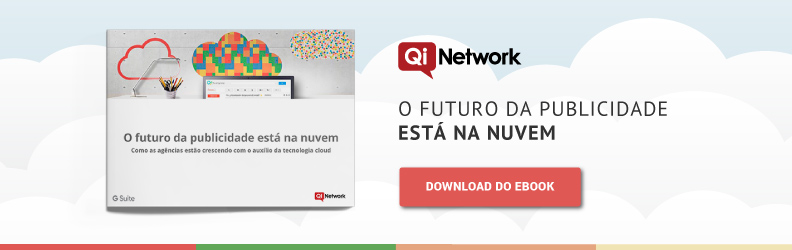O que é o Drive de equipes?
Você precisa sempre contar com as melhores ferramentas para executar o seu trabalho no dia a dia. Essa é a melhor forma de garantir entregas de qualidade que satisfaçam seus clientes e aprimorem seus resultados.
Um exemplo disso é o Drive de equipes, a mais nova funcionalidade disponível no Google Drive, parte integrante do G Suite. Com ele, você pode criar uma unidade de armazenamento compartilhada com várias pessoas, de forma que todos possam interagir com os arquivos lá presentes.
Diferentemente do que ocorre com a seção “Meu Drive”, o Drive de equipes pertence aos membros do time em vez de a uma única pessoa. Mesmo que alguns usuários saiam, os arquivos permanecem preservados e acessíveis aos outros.
O Drive de equipes está disponível no G Suite Business, no G Suite Enterprise e no G Suite for Education.
Como criar um Drive de equipes?
Gostou da ideia por trás do Drive de equipes? Então não perca tempo e crie o seu para começar a aproveitar os benefícios dessa funcionalidade. Para fazer isso, abra o seu Google Drive e selecione Drive de equipes na barra lateral esquerda. É na tela seguinte que serão listados todos os Drives de Equipes aos quais você tem acesso.
Clique em “Novo” e preencha o nome do seu Drive de equipes. A partir de agora, você pode acessá-lo a partir dessa tela e convidar outros membros do seu time com variados níveis de permissões para interagir com ele.
Como adicionar membros ao Drive de equipes?
Você só pode adicionar membros a um Drive de equipes se foi você quem o criou ou se você tiver o nível de autorização adequado para isso. Aperte o botão “Adicionar membros” e insira os e-mails dos colegas aos quais deseja oferecer acesso.
É nessa janela que você deve especificar o nível de autorização de cada integrante. Eles são bastante parecidos com as permissões de arquivos do Google Drive. Você pode permitir acesso total, somente edição, comentários ou visualização. Avalie o papel de cada membro e configure essas inclusões adequadamente.
Caso necessite editar alguma dessas permissões ou excluir determinados usuários, você pode fazer isso escolhendo “Gerenciar membros” no menu do Drive de equipes escolhido.
Como usar o Drive de equipes?
Depois de criar o seu Drive de equipes e convidar os participantes, você já pode começar a usar esse recurso do G Suite. O funcionamento dele é bastante parecido com o que você já faz em Meu Drive, podendo criar pastas, criar e transferir arquivos e compartilhar os dados com outras pessoas.
Todas as modificações feitas no Drive de equipes são refletidas aos seus membros. Isso também vale para arquivos excluídos, apesar de que somente quem tem acesso total pode fazer isso. Caso algo seja deletado por engano, outros usuários com a devida autorização conseguem restaurá-lo.
O compartilhamento é uma ótima maneira de permitir acesso a certos documentos sem que seja preciso incluir novas pessoas no Drive de equipes. Ao compartilhar um arquivo, somente ele será acessível a quem você escolheu.
Você tem interesse no Drive de equipes?
O G Suite traz uma série de recursos altamente inteligentes para revolucionar a produtividade da sua empresa com suas ferramentas. O Drive de equipes é um exemplo disso, pois permite o acesso fácil e rápido a arquivos compartilhados de maneira segura.
O Google Drive também conta com diversas outras funcionalidades pensadas para tornar o seu dia a dia melhor. Todo tipo de empresa tem muito a ganhar com o armazenamento na nuvem.
O que você achou do Drive de equipes? Como pretende utilizá-lo em sua empresa? Conte para a gente nos comentários.